Définir des préférences en matière de logiciels et de fichiers
Dans SketchUp, vous pouvez définir quelques préférences concernant le fonctionnement général du logiciel et l'enregistrement des fichiers.
Pour accéder à ces préférences, sélectionnez Fenêtre > Préférences (Windows) ou SketchUp > Préférences (MacOS) dans la barre de menu. La plupart de ces préférences se trouvent dans le panneau Général, accessible par un clic dans la barre latérale de gauche. Comme le montre la figure suivante, les options comprennent les préférences d'enregistrement en haut et les préférences de mises à jour du logiciel en bas.
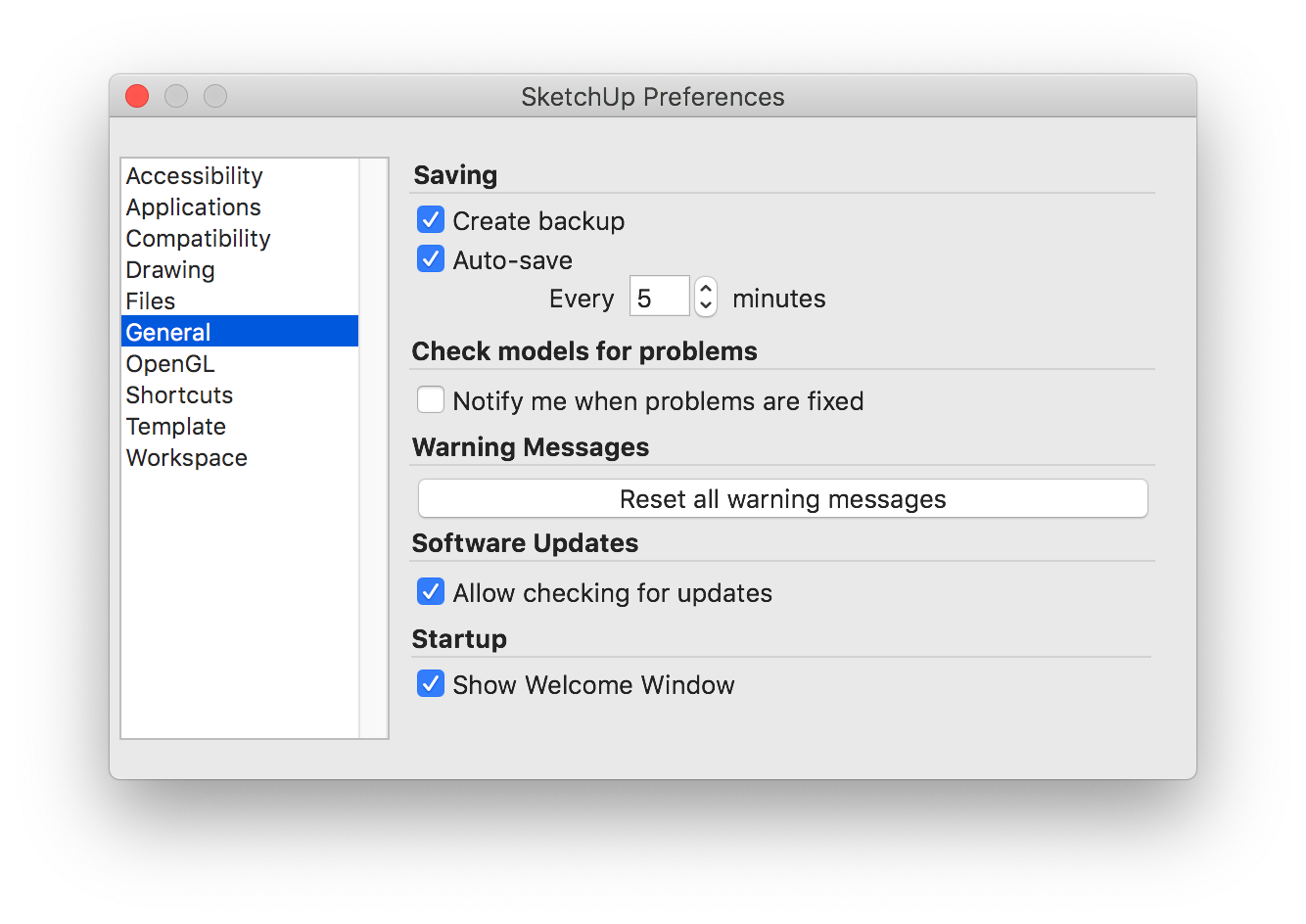
Table des matières
- Définition des préférences en matière de récupération de fichiers
- Détection des problèmes dans les modèles
- Affichage des avertissements relatifs aux scènes et aux styles
- Sélection des préférences pour les mises à jour du logiciel
- Choix des emplacements par défaut des fichiers
- Modification de la langue de SketchUp
- Activation/désactivation de la fenêtre de bienvenue
Définition des préférences en matière de récupération de fichiers
Voici un aperçu des options d'enregistrement disponibles dans le panneau des préférences Général :
- Créer une sauvegarde : Cette option est sélectionnée par défaut car elle vous permet de récupérer votre travail en cas de problème lors de la création d'un modèle 3D. Lorsque l'option Créer une sauvegarde est activée, SketchUp crée automatiquement un fichier de sauvegarde quand vous enregistrez un modèle. Le fichier de sauvegarde est la version précédemment enregistrée du fichier et se trouve dans le même dossier que le fichier modèle. Par exemple, si votre fichier modèle est
hotel.skp, sous Microsoft Windows, le fichier de sauvegarde esthotel.skb, et sous Mac OS X, le fichier de sauvegarde esthotel~.skp. Quel que soit le système d'exploitation, les deux fichiers se trouvent dans le même dossier. - Enregistrement automatique : Cette option, également activée par défaut, vous permet de récupérer les modifications apportées à un modèle en cas de problème informatique. Lorsqu'elle est activée, l'option Enregistrement automatique indique à SketchUp d'enregistrer automatiquement les modifications apportées à votre modèle dans un fichier temporaire à des intervalles spécifiques. Par défaut, l'intervalle est de 5 minutes, mais vous pouvez le raccourcir ou l'allonger si vous le souhaitez. Il suffit de saisir un nouvel intervalle en minutes dans la zone de texte. Notez que le fichier d'enregistrement automatique n'est conservé que si SketchUp plante soudainement. Si SketchUp se ferme correctement, le fichier d'enregistrement automatique est supprimé.
Détection des problèmes dans les modèles
Le panneau des préférences Général comprend une section intitulée « Détecter les problèmes dans les modèles », qui propose l'option suivante : Me prévenir lorsque des problèmes sont corrigés.
SketchUp recherche et corrige automatiquement divers problèmes susceptibles de survenir dans votre modèle. Ces vérifications ont lieu lorsque vous ouvrez un modèle, lorsque l'enregistrement automatique démarre et lorsque vous effectuez une opération d'enregistrement manuellement. Si la case « Me prévenir lorsque des problèmes sont corrigés » est cochée, SketchUp vous avertit lorsque les problèmes sont corrigés et vous pouvez voir les détails des problèmes en question.
Affichage des avertissements relatifs aux scènes et aux styles
Les scènes vous permettent d'enregistrer une vue de votre modèle, et les styles ont un impact sur l'aspect des arêtes, des faces et de l'arrière-plan de votre modèle. Si vous modifiez un style, puis ajoutez une nouvelle scène, SketchUp peut vous inviter à décider si vous souhaitez enregistrer vos modifications en tant que nouveau style, mettre à jour le style sélectionné ou ne rien faire, comme le montre la figure suivante. Cet avertissement peut vous aider à gérer vos modifications de style lorsque vous traitez différentes scènes.
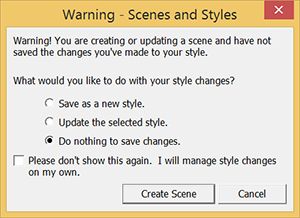
La case Signaler le changement de style lors de la création des scènes est activée par défaut. Si vous décochez la case, la boîte de dialogue d'avertissement ne s'affiche pas et vous n'êtes pas invité à indiquer la manière dont vous souhaitez gérer vos scènes et vos styles.
Sélection des préférences pour les mises à jour du logiciel
Dans le panneau des préférences Général, la section Mises à jour du logiciel ne comporte qu'une seule option, Permettre la recherche de mises à jour, qui est activée par défaut. Lorsque cette option est activée, SketchUp recherche les mises à jour lorsque vous êtes connecté à Internet.
Choix des emplacements par défaut des fichiers
Dans SketchUp, la boîte de dialogue Préférences comprend une option Fichiers dans la barre latérale de gauche. Le panneau Fichiers vous permet de définir les emplacements d'enregistrement par défaut pour les modèles, les composants, les matières, les styles, etc.
Si le dossier dans lequel vous souhaitez enregistrer certains fichiers n'existe pas encore, créez-le d'abord via l'Explorateur Windows ou le Finder. Une fois le dossier prêt, suivez les étapes suivantes dans SketchUp :
Windows
- Sélectionnez Fenêtre > Préférences.
- Sélectionnez Fichiers dans la barre latérale gauche.
- Dans le panneau Fichiers, cliquez sur l'icône Changer les préférences de l'emplacement du fichier (
 ), la boîte de dialogue Sélectionner le dossier s'affiche.
), la boîte de dialogue Sélectionner le dossier s'affiche. - Accédez au dossier que vous souhaitez désigner comme emplacement par défaut pour les fichiers associés.
- Cliquez sur Sélectionner le dossier dans la boîte de dialogue Sélectionner le dossier et cliquez de nouveau sur OK dans la boîte de dialogue Préférences de SketchUp. Désormais, les fichiers de cette option sont enregistrés dans le dossier que vous avez spécifié.
MacOS
 ) et l'emplacement s'ouvre dans l'Explorateur Windows ou le Finder.
) et l'emplacement s'ouvre dans l'Explorateur Windows ou le Finder.Le tableau suivant indique comment chaque option modifie vos emplacements par défaut.
| Option | Modifier l'emplacement par défaut pour … |
|---|---|
| Modèles | Ouvrir ou enregistrer un modèle |
| Composants | Ouvrir ou enregistrer une collection via le navigateur Composants |
| Matières | Ouvrir ou créer une collection via le navigateur Matières |
| Styles | Ouvrir ou créer une collection via le navigateur Styles |
| Images de texture | Insertion d'images à l'aide de la commande Fichier > Insérer > Image en tant que texture |
| Images de filigrane | Images que vous pouvez utiliser comme filigrane |
| Exporter des modèles | Modèles exportés avec la commande Fichier > Exporter > Modèle 3D |
| Classifications | Fichiers utilisés pour mettre en place des systèmes de classification pour la fonction Classificateur |
| Modèles types | Fichiers de modèles SketchUp que vous avez personnalisés et enregistrés sur votre disque dur |
Modification de la langue de SketchUp
SketchUp est actuellement disponible en anglais, français, italien, allemand, espagnol, japonais, coréen, portugais brésilien, polonais, russe, chinois traditionnel et chinois simplifié.
Vous pouvez télécharger SketchUp dans l'une des langues précédentes. Toutefois, SketchUp revient à l'anglais si la langue de votre système d'exploitation ne correspond pas à la version de la langue de SketchUp que vous avez installée. Par exemple, si vous avez téléchargé la version française et que votre système d'exploitation est défini sur l'anglais, la version anglaise de SketchUp s'affiche.
Activer/désactiver la fenêtre de bienvenue au démarrage
Fenêtre de bienvenue : Cette option est sélectionnée par défaut car, associée au paramètre d'enregistrement automatique, elle vous aide à récupérer votre travail en cas de problème lors de la création d'un modèle 3D. Vous trouverez les fichiers récupérés dans la fenêtre de bienvenue et pourrez ouvrir de nouveaux fichiers en choisissant le modèle souhaité au lancement, chaque fois que vous ouvrirez SketchUp.
